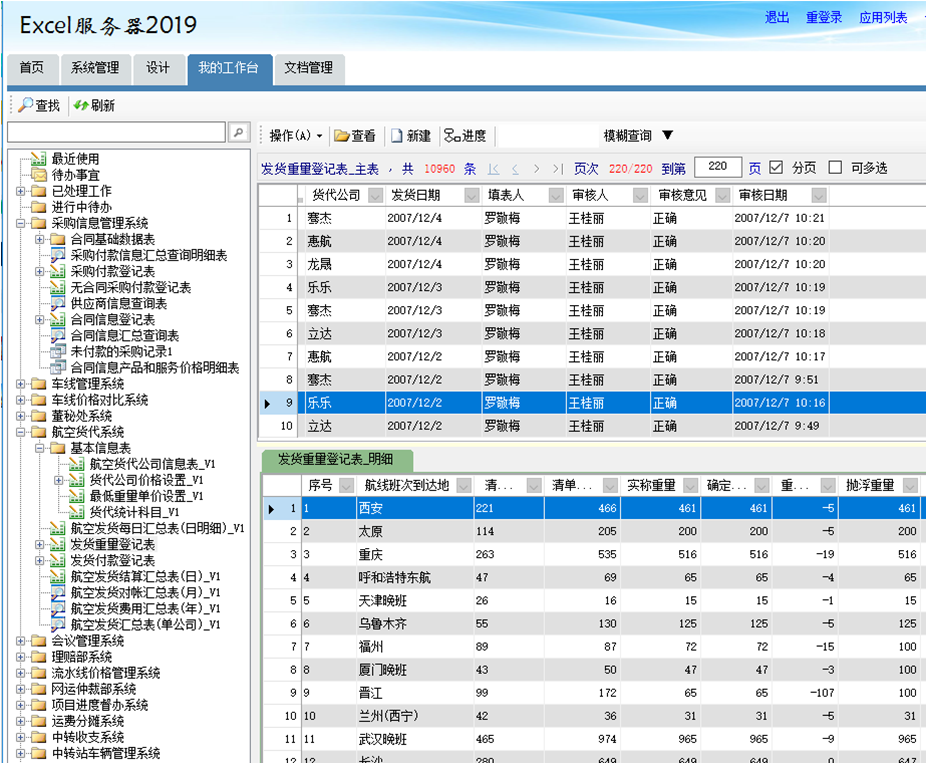win10鏡像安裝(win10鏡像)
大家好,小琪來(lái)為大家解答以上的問(wèn)題。win10鏡像安裝,win10鏡像這個(gè)很多人還不知道,現(xiàn)在讓我們一起來(lái)看看吧!
1、1.獲取windows 10 ISO安裝鏡像:正版用戶可前往微軟社區(qū)獲取windows 10 Technical Preview Build安裝鏡像,其他用戶可前往MSDN I tell you-操作系統(tǒng)- Windows-Technical Preview Build獲取X86或X64的系統(tǒng)鏡像安裝文件,請(qǐng)根據(jù)你的內(nèi)存容量進(jìn)行位數(shù)選擇。
2、2.U盤(pán)啟動(dòng)盤(pán)刻錄:Windows 10的安裝方法和Windows 8的安裝方法沒(méi)有很大的區(qū)別,推薦將系統(tǒng)ISO鏡像通過(guò)UltraISO刻錄至4GB U盤(pán),通過(guò)U盤(pán)來(lái)啟動(dòng)win 10的安裝過(guò)程。
 (資料圖片)
(資料圖片)
3、3.windows10 U盤(pán)啟動(dòng)盤(pán)刻錄的方法:boot快捷啟動(dòng)快捷鍵:刻錄windows10 U盤(pán)啟動(dòng)盤(pán)后重啟計(jì)算機(jī),按下boot快捷鍵進(jìn)入啟動(dòng)快捷菜單,不同的機(jī)型有不同的啟動(dòng)快捷鍵,部分機(jī)型無(wú)啟動(dòng)快捷鍵就需要進(jìn)入BIOS設(shè)置第一啟動(dòng)項(xiàng)。
4、4.Boot Options Menu:進(jìn)入快捷啟動(dòng)菜單后方向鍵選擇插入的windows 10 U盤(pán)啟動(dòng)盤(pán),回車(chē)鍵確認(rèn)。
5、如果是進(jìn)入BISO將U盤(pán)設(shè)置為第一啟動(dòng)項(xiàng)則保存修改后直接啟動(dòng)U盤(pán)。
6、5.Windows安裝程序:?jiǎn)?dòng)U盤(pán)后自動(dòng)讀取刻錄在U盤(pán)的系統(tǒng)啟動(dòng)信息,出現(xiàn)Windows安裝程序窗口,要安裝的語(yǔ)言,時(shí)間和貨比格式,鍵盤(pán)和輸入方法都默認(rèn),直接點(diǎn)擊下一步。
7、6.現(xiàn)在安裝:彈出Windows安裝程序,點(diǎn)擊現(xiàn)在安裝。
8、左下角的修復(fù)計(jì)算機(jī)是用于已安裝windows10操作系統(tǒng)進(jìn)行系統(tǒng)修復(fù)的。
9、注:如果出現(xiàn)鼠標(biāo)無(wú)法使用請(qǐng)更換無(wú)需驅(qū)動(dòng)的鼠標(biāo)或無(wú)線鼠標(biāo)。
10、7.微軟預(yù)發(fā)行軟件許可條款:這是微軟的預(yù)發(fā)行Windows操作系統(tǒng)的許可條款,大概瀏覽一遍了解相關(guān)事項(xiàng)勾選我接受許可條款,點(diǎn)擊下一步。
11、8.Windows安裝類(lèi)型:windows10和以前的windows版本一樣提供了升級(jí)安裝和自定義安裝兩種安裝方式,升級(jí)安裝在保留你的windows設(shè)置的前提下直接升級(jí),自定義安裝則是完全重新安裝新的系統(tǒng)。
12、9.主分區(qū)選擇:windows10操作系統(tǒng)需要安裝到主分區(qū),不能安裝至邏輯分區(qū),選擇你的系統(tǒng)分區(qū)后點(diǎn)擊格式化,格式化完畢點(diǎn)擊下一步。
13、10.正在安裝Windows:選擇windows10安裝分區(qū)后自動(dòng)展開(kāi)ISO鏡像文件,這個(gè)過(guò)程可能需要一段時(shí)間,請(qǐng)耐心等待。
14、11.正在準(zhǔn)備設(shè)備:成功完成鏡像文件展開(kāi)和安裝后會(huì)自動(dòng)重啟計(jì)算機(jī),重啟完畢進(jìn)入正在準(zhǔn)備設(shè)備過(guò)程:基本步驟:接下來(lái)windows10安裝程序提示完成基本步驟,包括上網(wǎng),設(shè)置和登陸跳過(guò)網(wǎng)絡(luò)連接:如果沒(méi)有WIFI可點(diǎn)擊跳過(guò)網(wǎng)絡(luò)連接,直接點(diǎn)擊下一步快速設(shè)置:我們建議使用這些設(shè)置,其中某些設(shè)置有時(shí)會(huì)發(fā)送信息到Microsoft,這里建議點(diǎn)擊使用快速設(shè)置,即系統(tǒng)默認(rèn)設(shè)置創(chuàng)建在線/本地賬戶:從windows8起系統(tǒng)就提供了本地賬戶和在線賬戶兩種微軟賬戶的支持,上一步驟連接了WIFI的話可設(shè)置在線賬號(hào),未連接WIFI則只能點(diǎn)擊創(chuàng)建本地賬戶,在線賬號(hào)可安裝系統(tǒng)完畢后再去創(chuàng)建和登陸相關(guān)設(shè)置:設(shè)置賬戶信息后點(diǎn)擊下一步進(jìn)入相關(guān)設(shè)置流程,包括從應(yīng)用商店獲取應(yīng)用等步驟,自動(dòng)化完成桌面圖標(biāo):成功完成后進(jìn)入windows 10系統(tǒng)桌面,有回收站和Welcome to -Tech preview圖標(biāo),在桌面右鍵-個(gè)性化-桌面圖標(biāo)-勾選計(jì)算機(jī),用戶的文件-應(yīng)用-確定,將計(jì)算機(jī)和用戶文件夾添加至桌面windows10安裝完畢:至此Windows 10成功安裝完畢,點(diǎn)擊左下角菜單圖標(biāo)可看見(jiàn)windows10獨(dú)具風(fēng)格的Windows7風(fēng)格開(kāi)始菜單。
15、使用u盤(pán)安裝win10方法首先打開(kāi)u深度u盤(pán)啟動(dòng)盤(pán)制作工具,接著選擇ISO模式,之后在下方“u盤(pán)制作”右側(cè)點(diǎn)擊“瀏覽”。
16、2、選擇所準(zhǔn)備好的win10鏡像,之后點(diǎn)擊“一鍵制作啟動(dòng)U盤(pán)”。
17、3、在彈出的寫(xiě)入硬盤(pán)鏡像窗口中,直接點(diǎn)擊“寫(xiě)入”。
18、4、彈出提示警告窗口,直接點(diǎn)擊“是(Y)”。
19、5、接著開(kāi)始進(jìn)行寫(xiě)入,稍等片刻即可完成。
20、6、這時(shí)可以看到制作USB啟動(dòng)盤(pán)成功,點(diǎn)擊“是(Y)”按鈕。
21、7、在接下來(lái)的模擬啟動(dòng)中,能看到的啟動(dòng)畫(huà)面就說(shuō)明我們的win10系統(tǒng)安裝盤(pán)制作成功,接下來(lái)按下鍵盤(pán)上的Ctrl+Alt釋放鼠標(biāo),點(diǎn)擊窗口右上角的關(guān)閉按鈕關(guān)掉此窗口即可。
22、8、使用制作好的u盤(pán)啟動(dòng)盤(pán)進(jìn)行安裝系統(tǒng)即可;不用東奔西走找鏡像,win10原版鏡像的獲取方法。
本文到此分享完畢,希望對(duì)大家有所幫助。
關(guān)鍵詞: 安裝程序 操作系統(tǒng) 桌面圖標(biāo)
相關(guān)閱讀
-
win10鏡像安裝(win10鏡像)
大家好,小琪來(lái)為大家解答以上的問(wèn)題。win10鏡像安裝,win10鏡像這個(gè)... -
芙蓉王多少錢(qián)一包(芙蓉王妃結(jié)局):環(huán)球...
大家好,小琪來(lái)為大家解答以上的問(wèn)題。芙蓉王多少錢(qián)一包,芙蓉王妃結(jié)... -
營(yíng)銷(xiāo)發(fā)布會(huì)策劃(營(yíng)銷(xiāo)發(fā)帖軟件)-當(dāng)前快報(bào)
大家好,小琪來(lái)為大家解答以上的問(wèn)題。營(yíng)銷(xiāo)發(fā)布會(huì)策劃,營(yíng)銷(xiāo)發(fā)帖軟件... -
焦點(diǎn)速讀:入門(mén)即高配,廣汽豐田bZ4X全...
入門(mén)即高配,廣汽豐田bZ4X全國(guó)到店上市 -
2023年印度寶馬展bauma CONEXPO INDIA:熱文
2023年印度新德里國(guó)際工程機(jī)械、建材機(jī)械、礦山機(jī)械及工程車(chē)輛展覽... -
省油又靠譜!家用SUV首選江汽集團(tuán)思皓X8 PLUS
車(chē)身尾部,兩側(cè)尾燈組貫穿式設(shè)計(jì),獨(dú)創(chuàng)T型造型,增加橫向?qū)挾龋煨?..
- win10鏡像安裝(win10鏡像)2022-11-30
- 芙蓉王多少錢(qián)一包(芙蓉王妃結(jié)局):環(huán)球看2022-11-30
- 營(yíng)銷(xiāo)發(fā)布會(huì)策劃(營(yíng)銷(xiāo)發(fā)帖軟件)-當(dāng)前快報(bào)2022-11-30
- 焦點(diǎn)速讀:入門(mén)即高配,廣汽豐田bZ4X全國(guó)到2022-11-30
- 2023年印度寶馬展bauma CONEXPO INDIA:熱文2022-11-30
- 省油又靠譜!家用SUV首選江汽集團(tuán)思皓X8 PLUS2022-11-30
- 當(dāng)前消息!浴袍988一件、襪子168兩雙,歐陽(yáng)2022-11-30
- 焦點(diǎn)要聞:聯(lián)想s100上網(wǎng)本好用嗎(聯(lián)想s1002022-11-30
- 世界關(guān)注:學(xué)家具補(bǔ)漆要多少學(xué)費(fèi)(學(xué)修補(bǔ)家2022-11-30
- 廣州競(jìng)價(jià)繳費(fèi)后多久可以打印指標(biāo)(廣州競(jìng)價(jià)2022-11-30
- 全球微動(dòng)態(tài)丨lay是什么意思(layup)2022-11-30
- 經(jīng)典車(chē)款回歸,化身電動(dòng)車(chē),這輛日產(chǎn)小車(chē)來(lái)2022-11-30
- 實(shí)時(shí):進(jìn)展超預(yù)期!寧德透露鈉電池最新信息2022-11-30
- 10萬(wàn)級(jí)價(jià)格匹配6A級(jí)舒適,奔騰B70做到了!2022-11-30
- 魔域官網(wǎng)(魔域英雄)2022-11-30
- 暨大生長(zhǎng)因子三年后副作用(暨大教務(wù)處)2022-11-30
- A股市場(chǎng)午后跳水后尾盤(pán)急漲收紅,北向資金2022-11-30
- 當(dāng)前熱文:南柯一夢(mèng)中南柯是什么意思(南柯2022-11-30
- 安裝水管全過(guò)程視頻(安裝水管)2022-11-30
- 授信累計(jì)150億元!郵儲(chǔ)銀行溫州市分行助力2022-11-30
- 關(guān)于奔騰B70,你必須知道的細(xì)節(jié)之美2022-11-30
- 現(xiàn)代新電動(dòng)車(chē)將采用寧德時(shí)代CTP技術(shù)等7條快2022-11-30
- 全球簡(jiǎn)訊:【992 | 提醒】存在安全隱患,2022-11-30
- 極星首款入門(mén)級(jí)SUV渲染圖曝光!或?yàn)槲譅栁諧2022-11-30
- 永輝超市因食品混有異物被處罰 天天播資訊2022-11-30
- 財(cái)政部:10月全國(guó)發(fā)行新增地方政府債券4555億2022-11-30
- ST柏龍連收4個(gè)漲停板,市值近14.5億元2022-11-30
- 我怕我會(huì)忘記(我怕我會(huì)掉眼淚)_世界快資2022-11-30
- 湖北交通違章查詢客服電話(湖北交通違章查2022-11-30
- 全球熱頭條丨剛剛!2022安徽上市公司榜單重2022-11-30